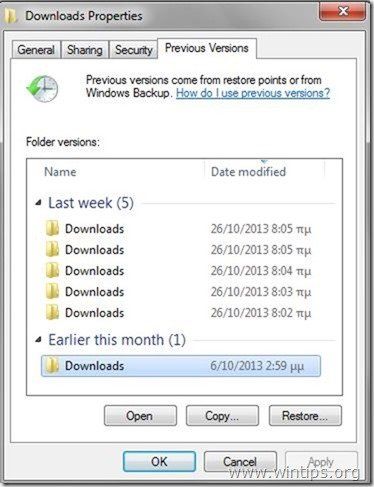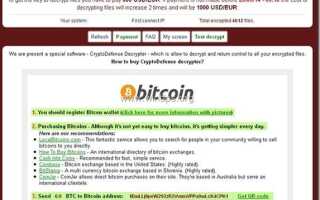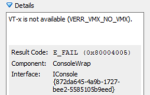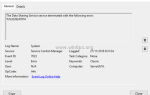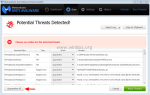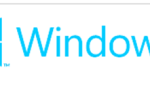CryptoWall это еще один вредоносный вирус-вымогатель, который заражает операционные системы Windows, и это обновленная версия вируса-вымогателя CryptoDefense. Как хороший «ребенок», он сохраняет свои первоначальные способности, а также некоторые новые. CryptoWall зашифровывает все ваши файлы и сохраняет их заблокированными, и вы не сможете использовать их, пока вы не заплатите выкуп. CryptoWall может зашифровать все известные типы файлов (документы, PDF, фотографии, видео и т. д.) на всех подключенных устройствах хранения или местах. Это означает, что он может заразить (зашифровать) все файлы на локальном или сетевом диске (ах), даже в облачных системах хранения (например, Google Drive, Dropbox, Box и т. Д.). Cryptowall делает это путем добавления надежного шифрования (RSA 2048) к каждому файлу. Проще говоря, вы больше не можете открывать или работать с вашими файлами.
После Cryptowall При заражении вирус создает несколько файлов в каждой зараженной папке с именами DECRYPT_INSTRUCTION.txt, DECRYPT_INSTRUCTION.html и DECRYPT_INSTRUCTION.url, которые содержат примечания о том, как заплатить выкуп, чтобы расшифровать зашифрованные файлы, следуя определенной процедуре с помощью Tor Internet Browser.
Cryptowall»s выкуп установлен на 500 $ (в биткойнах), если вы заплатите его в срок, в противном случае выкуп будет увеличен на 1000 $. После оплаты хакеры отправят вам ваш личный ключ расшифровки, который может — предположительно — расшифровать ваши файлы. Проблема в том, что даже если вы заплатите выкуп, вы не можете быть уверены, что ваши файлы будут восстановлены. Единственная гарантия состоит в том, что ваши деньги пойдут на одного хакера, который будет продолжать делать то же самое с другими жертвами.
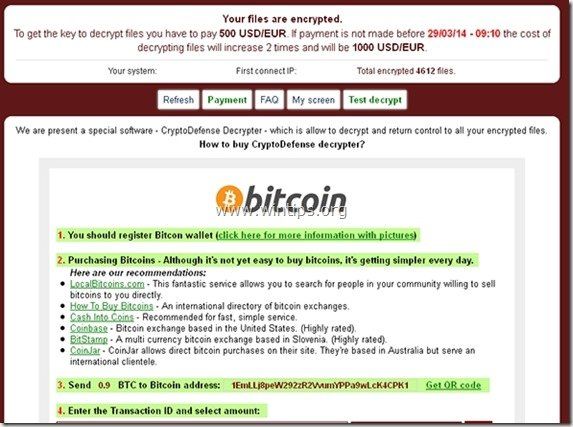
Полный CryptoWall Информационное сообщение выглядит следующим образом:
«
Что случилось с вашими файлами?
Все ваши файлы были защищены надежным шифрованием с помощью RSA-2048 с использованием CryptoWall.
Дополнительную информацию о ключах шифрования с использованием RSA-2048 можно найти здесь: http://en.wikipedia.org/wiki/RSA_(cryptosystem)
Что это значит ?
Это означает, что структура и данные в ваших файлах были безвозвратно изменены, вы не сможете работать с ними, читать их или видеть их,
это то же самое, что потерять их навсегда, но с нашей помощью вы сможете их восстановить.
Как это произошло ?
Специально для вас на нашем сервере была сгенерирована пара секретных ключей RSA-2048 — открытый и закрытый.
Все ваши файлы были зашифрованы с помощью открытого ключа, который был передан на ваш компьютер через Интернет.
Расшифровка ваших файлов возможна только с помощью секретного ключа и программы расшифровки, которая находится на нашем секретном сервере.
Что я делаю ?
Увы, если вы не примете необходимые меры в течение указанного времени, то условия получения закрытого ключа будут изменены.
Если вы действительно цените свои данные, мы предлагаем вам не тратить драгоценное время на поиск других решений, поскольку их не существует.
Для получения более подробных инструкций, пожалуйста, посетите вашу личную домашнюю страницу, есть несколько разных адресов, указывающих на вашу страницу ниже:
1.https: //kpa2i8ycr9jxqwilp.torexplorer.com/xxxx
2.https: //kpa2i8ycr9jxqwilp.tor2web.org/xxxx
3.https: //kpa2i8ycr9jxqwilp.onion.to/xxxx
Если по каким-либо причинам адреса недоступны, выполните следующие действия:
1. Загрузите и установите tor-браузер: http://www.torproject.org/projects/torbrowser.html.en
2.После успешной установки запустите браузер и дождитесь инициализации.
3.Введите в адресную строку: kpa2i8ycr9jxqwilp.onion/xxxx
4. Следуйте инструкциям на сайте.
ВАЖНАЯ ИНФОРМАЦИЯ:
Ваша персональная страница: kpa2i8ycr9jxqwilp.torexplorer.com/xxxx
Ваша персональная страница (с использованием TOR): kpa2i8ycr9jxqwilp.onion/xxxx
Ваш персональный идентификационный номер (если вы открываете сайт (или TOR) напрямую): xxxx
«
Как предотвратить заражение CryptoWall.
- Меры предосторожности — это всегда самый безопасный способ сохранить ваш компьютер в целости и сохранности.
- Вы должны быть очень осторожны, когда открываете неизвестное электронное письмо, особенно если такое электронное письмо содержит поддельное уведомление (например, «Уведомление об исключении UPS») или вложения файлов .EXE, .SCR или .ZIP.
- Вы должны быть осторожны с мошенническими сайтами, которые предлагают установить программное обеспечение, которое вам, возможно, необходимо, и НЕ УСТАНАВЛИВАЙТЕ такое программное обеспечение.
- Лучший способ справиться со всеми типами вредоносных программ — всегда иметь чистую и как можно более свежую резервную копию важных файлов, хранящихся на другом автономном (неподключенном) носителе (например, на внешнем жестком диске USB, DVD-ROM и т. Д.). Если вы это сделаете, вы можете сначала вылечить компьютер, а затем восстановить все ваши файлы обратно из чистой резервной копии.
Информация: Для этой задачи я использую надежное интеллектуальное и БЕСПЛАТНОЕ (для личного пользования) программное обеспечение для резервного копирования под названием «SyncBackFree». Подробную статью о том, как использовать SyncBackFree для резервного копирования важных файлов, можно найти здесь. - Специалисты по корпоративной сети могут использовать программное обеспечение для создания образа диска (например, «Acronis True Image») для резервного копирования изображений состояния рабочих станций (или серверов) в запланированное время. Благодаря этому процесс восстановления становится намного проще и быстрее и ограничивается только объемом хранилища, доступным вам в процессе создания образа.
Как вернуть ваши файлы после заражения Cryptowall.
К сожалению, БЕСПЛАТНЫЙ инструмент дешифрования или метод для расшифровки зашифрованных файлов Cryptowall НЕ СУЩЕСТВУЕТ (до дня написания этой статьи — в конце июня 2014 года). Таким образом, единственные варианты, которые вы должны вернуть ваши файлы, следующие:
- Первый вариант — заплатить выкуп *. После этого вы получите от преступников ваш личный инструмент дешифрования для расшифровки ваших файлов.
* Заметка: Если вы решили заплатить выкуп, вы должны сделать это на свой страх и риск. Преступники не самые надежные люди в мире. - Второй вариант — вылечить компьютер, а затем восстановить файлы из чистой резервной копии (если она у вас есть).
- Наконец, если у вас есть ОС Windows 8, 7 или Vista иВосстановление системы«функция не была отключена в вашей системе (например, после вирусной атаки), после лечения вы можете попытаться восстановить файлы из предыдущих версий»Теневые копии«(См. Ниже в этой статье о том, как это сделать).
Как удалить вирус Cryptowall и восстановить файлы из Shadow Copies.
Часть 1. Как удалить инфекцию Cryptowall.
Внимание: Если вы хотите удалить Cryptowall Заражение от вашего компьютера, вы должны понимать, что ваши файлы останутся зашифрованными, даже если вы вылечите свой компьютер от этой вредоносной вредоносной программы.
ЕЩЕ РАЗ: НЕ ПРОДОЛЖАЙТЕ УДАЛИТЬ CRYPTOWALL VIRUS если:
У ВАС ЕСТЬ ЧИСТАЯ РЕЗЕРВНАЯ КОПИЯ ВАШИХ ФАЙЛОВ, ХРАНЕННЫХ В РАЗНОМ МЕСТЕ (например, отсоединенный переносной жесткий диск).
или
ВАМ НЕ НУЖНЫ ЗАПИСАННЫЕ ФАЙЛЫ, ПОТОМУ ЧТО ОНИ НЕ ТАК ВАЖНЫ.
или
ВЫ ХОТИТЕ ДАЙТЕ ЕГО ПОПРОБОВАТЬ, ЧТОБЫ ВОССТАНОВИТЬ ФАЙЛЫ С ИСПОЛЬЗОВАНИЕМ ФОРМЫ КОРОТКОГО КОПИРОВАНИЯ (часть 2 этого поста)
Итак, если вы приняли окончательное решение, тогда приступайте, сначала удалите Cryptowall вымогателей с вашего компьютера, а затем попытаться восстановить ваши файлы, следуя приведенной ниже процедуре:
Шаг 1: Запустите компьютер в «Безопасном режиме с сетью»
Сделать это,
1. Выключите компьютер.
2. Запустите свой компьютер (Power On) и, как ваш компьютер загружается, Нажмите «F8«ключ до появления логотипа Windows.
3. Используя стрелки на клавиатуре, выберитеБезопасный режим с поддержкой сетии нажмите «Ввод».
![безопасный режим-с-networking_thumb1_thu [1] безопасный режим-с-networking_thumb1_thu [1]](/wp-content/uploads/2020/3/kak-udalit-virus-cryptodefense-i-vosstanovit-fajly_2_1.jpg)
Шаг 2. Остановите и удалите запущенные процессы Cryptowall с помощью RogueKiller.
RogueKiller антивирусная программа, предназначенная для обнаружения, остановки удаляйте обычные вредоносные программы и некоторые дополнительные угрозы, такие как руткиты, мошенники, черви и т. д.
1. Скачать а также спасти Утилита «RogueKiller» на вашем компьютере * (например, на рабочем столе)
Примечание *: Скачать версия x86 или X64 в соответствии с версией вашей операционной системы. Чтобы найти версию вашей операционной системы, «Правый клик«на значке компьютера выберите»свойства«и посмотри на»Тип системы» раздел.
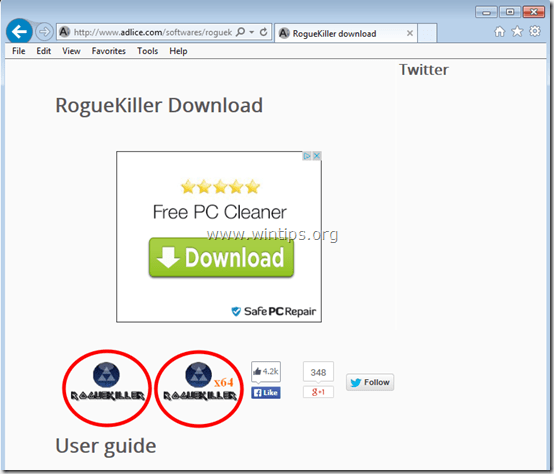
2. Двойной щелчок бежать RogueKiller.
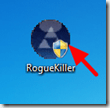
3. Дождитесь завершения предварительного сканирования, а затем прочитайте и «принимать«Условия лицензии.
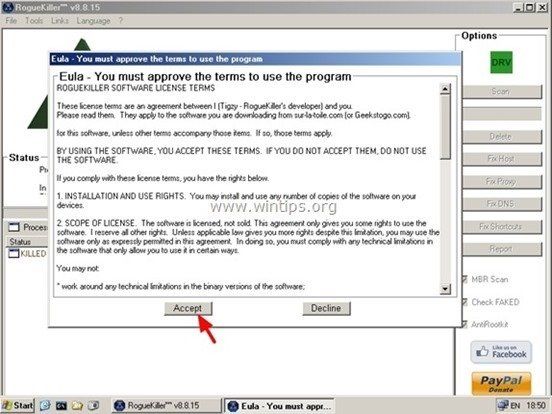
4. Нажмите «сканированиеКнопка для сканирования вашего компьютера на наличие вредоносных угроз и записей при запуске.
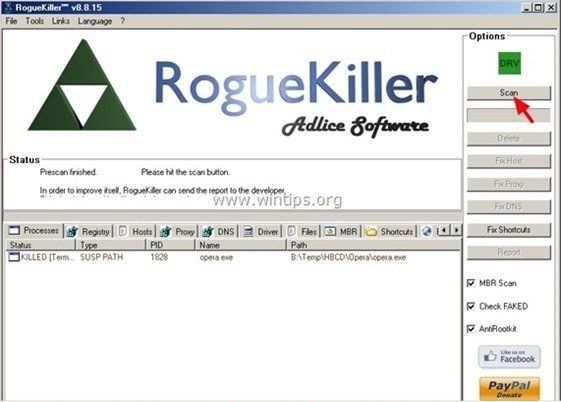
5. Наконец, когда полное сканирование завершено, нажмите «Удалять» Кнопка, чтобы удалить все обнаруженные вредоносные элементы.
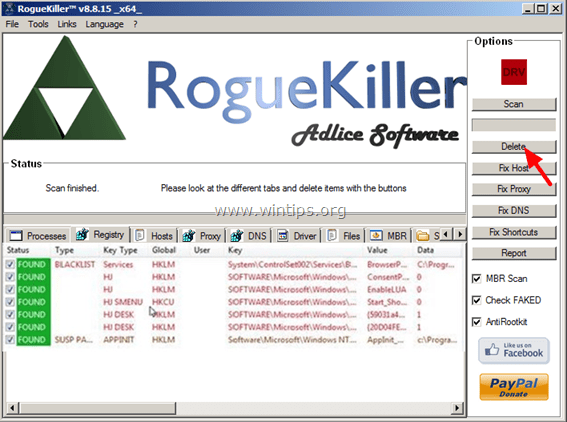
6. Закрыть «RogueKiller» и переходите к следующему шагу.
Шаг 3. Удалить Заражение Cryptowall с помощью Malwarebytes Anti-Malware Free.
Скачать а также устанавливать одна из самых надежных БЕСПЛАТНЫХ антивирусных программ на сегодняшний день для очистки вашего компьютера от остающихся вредоносных угроз. Если вы хотите быть постоянно защищенным от угроз вредоносного ПО, существующих и будущих, мы рекомендуем установить Malwarebytes Anti-Malware Premium:
Malwarebytes ™ Защита
Удаляет шпионское и рекламное ПО Malware.
Начните бесплатную загрузку сейчас!![]()
Быстрая загрузка Инструкция по установке:
- После того, как вы нажмете ссылку выше, нажмите наНачните бесплатную 14-пробную версию«возможность начать загрузку.
![Malwarebytes-downlaod_thumb1_thumb2_ [1] Malwarebytes-downlaod_thumb1_thumb2_ [1]](/wp-content/uploads/2020/3/kak-udalit-virus-cryptodefense-i-vosstanovit-fajly_8_1.jpg)
- Чтобы установить БЕСПЛАТНАЯ версия этого удивительного продукта, снимите флажок «Включить бесплатную пробную версию Malwarebytes Anti-Malware Premium«опция на последнем экране установки.
![Malwarebytes анти-вредоносные программы, свободные Insta [2] Malwarebytes анти-вредоносные программы, свободные Insta [2]](/wp-content/uploads/2020/3/kak-udalit-virus-cryptodefense-i-vosstanovit-fajly_9_1.jpg)
сканирование Очистите свой компьютер с помощью Malwarebytes Anti-Malware.
1. Бег «Malwarebytes Anti-Malware » и разрешить программе обновлять ее до последней версии и вредоносной базы данных при необходимости.
![ДОПОЛНЕНО Malwarebytes анти-malware_thu [1] ДОПОЛНЕНО Malwarebytes анти-malware_thu [1]](/wp-content/uploads/2020/3/kak-udalit-virus-cryptodefense-i-vosstanovit-fajly_10_1.jpg)
2. Когда процесс обновления завершится, нажмите «Сканировать сейчасКнопка, чтобы начать сканирование вашей системы на наличие вредоносных программ и нежелательных программ.
![пуско-скан-Malwarebytes-анти-вредоносные программы [2] пуско-скан-Malwarebytes-анти-вредоносные программы [2]](/wp-content/uploads/2020/3/kak-udalit-virus-cryptodefense-i-vosstanovit-fajly_11_1.jpg)
3. Теперь подождите, пока Malwarebytes Anti-Malware не закончит сканирование вашего компьютера на наличие вредоносных программ.
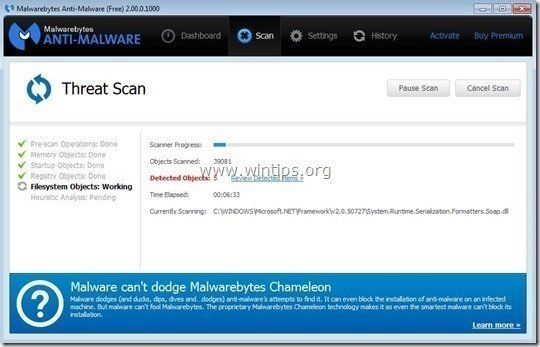
4. Когда сканирование завершено, сначала нажмите «Карантин ВсеКнопка для удаления всех найденных угроз.
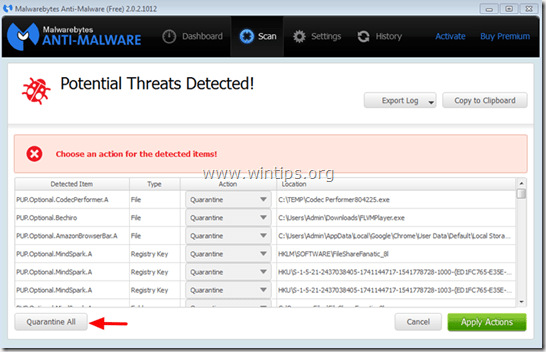
5. Дождитесь, пока Malwarebytes Anti-Malware удалит все инфекции из вашей системы, а затем перезагрузите компьютер (если требуется от программы), чтобы полностью удалить все активные угрозы.
![wwrq1ctw_thumb1_thumb_thumb_thumb_th [2] wwrq1ctw_thumb1_thumb_thumb_thumb_th [2]](/wp-content/uploads/2020/3/kak-udalit-virus-cryptodefense-i-vosstanovit-fajly_14_1.jpg)
6. После перезагрузки системы снова запустите Malwarebytes ‘Anti-Malware чтобы убедиться, что в вашей системе не осталось других угроз.
Часть 2. Как восстановить зашифрованные файлы Cryptowall из теневых копий.
После того, как вы вылечили компьютер от Cryptowall вирус, то пришло время попытаться восстановить ваши файлы обратно в их состояние до заражения. Есть два (2) способа сделать это:
Способ 1: Восстановление зашифрованных файлов Cryptowall с помощью функции Windows «Восстановление предыдущих версий».
Способ 2: Восстановление зашифрованных файлов Cryptowall с помощью утилиты Shadow Explorer.
Внимание: Эта процедура работает только в последних операционных системах (Windows 8, 7 Vista) и только в том случае, если функция восстановления системы ранее не была отключена на зараженном компьютере.
Способ 1: Как восстановить зашифрованные файлы Cryptowall с помощью функции «Предыдущие версии».
1. Перейдите к папке или файлу, который вы хотите восстановить в предыдущем состоянии, и щелкните правой кнопкой мыши в теме.
2. В раскрывающемся меню выберите «Восстановить предыдущие версии«. *
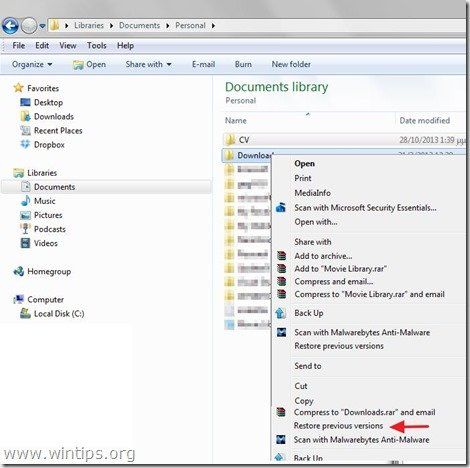
3. Затем выберите конкретную версию папки или файла и нажмите:
- «открытоКнопка, чтобы просмотреть содержимое этой папки / файла.
- «копияmsgstr «скопировать эту папку / файл в другое место на вашем компьютере (например, на внешний жесткий диск).
- «Восстановитьmsgstr «восстановить файл папки в том же месте и заменить существующий.
Способ 2: Как восстановить зашифрованные файлы Cryptowall с помощью утилиты «Shadow Explorer».
ShadowExplorer, является бесплатной заменой функции предыдущих версий Microsoft Windows Vista, 7, 8 ОС, и вы можете использовать ее для восстановления потерянных или поврежденных файлов из теневых копий.
1. Загрузите утилиту ShadowExplorer отсюда. (Вы можете скачать Установщик ShadowExplorer или Портативная версия программы).
2. Бег ShadowExplorer Утилита, а затем выберите дату, когда вы хотите восстановить теневую копию вашей папки / файлов.
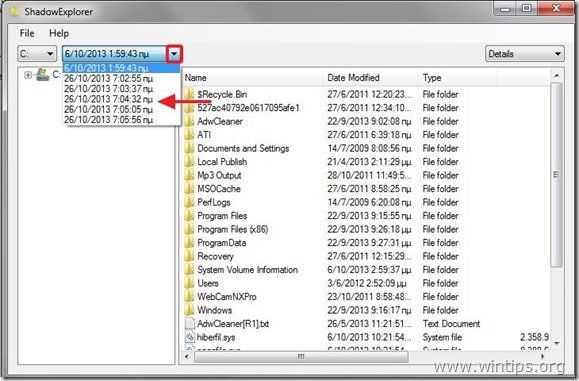
3. Теперь перейдите к папке / файлу, который вы хотите восстановить до предыдущей версии, щелкните правой кнопкой мыши на нем и выбираемэкспорт».
![Экспорт ShadowExplorer [5] Экспорт ShadowExplorer [5]](/wp-content/uploads/2020/3/kak-udalit-virus-cryptodefense-i-vosstanovit-fajly_18_1.jpg)
4. Наконец, укажите, где будет экспортирована / сохранена теневая копия вашей папки / файла (например, ваш рабочий стол), и нажмите «хорошо».

Удачи!.